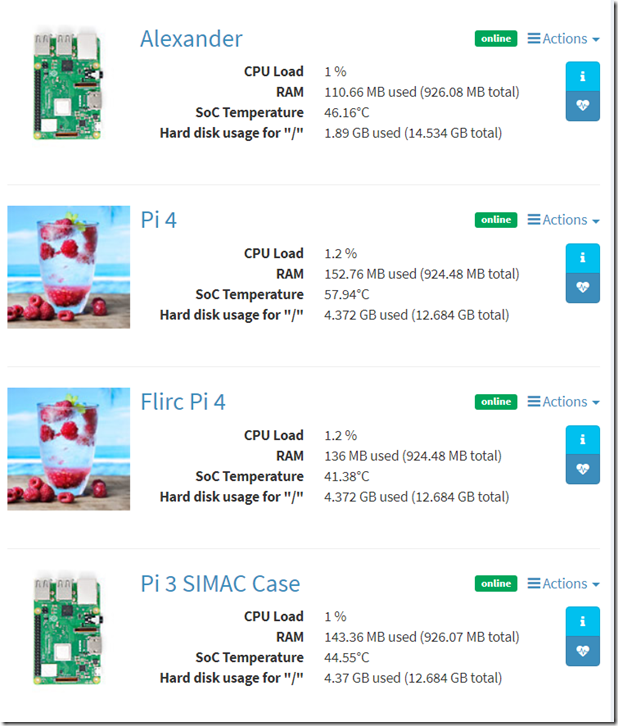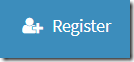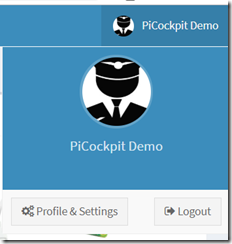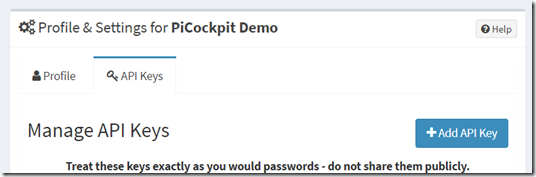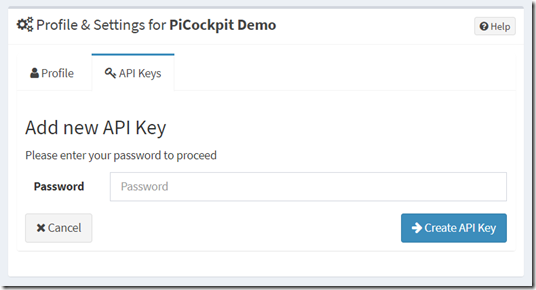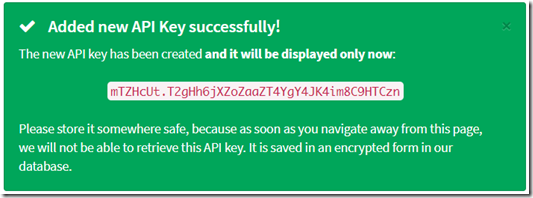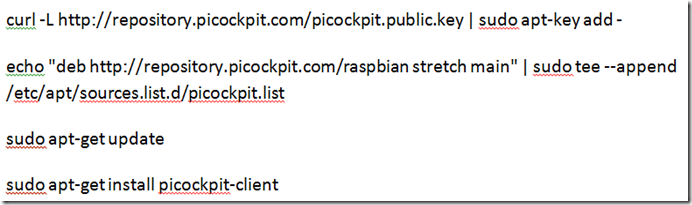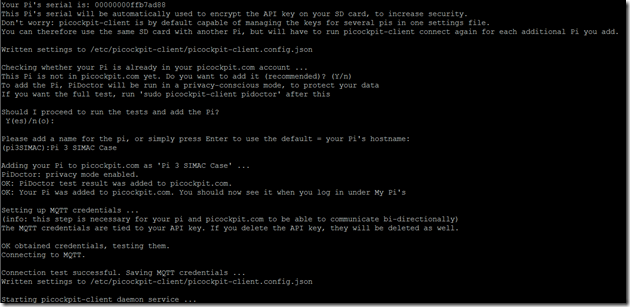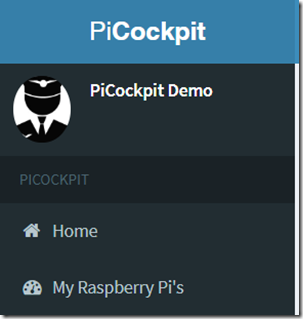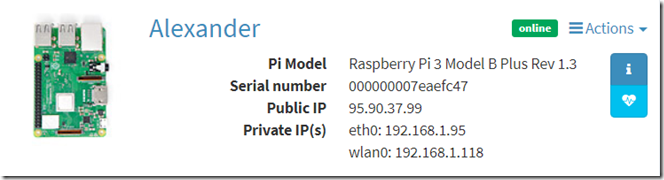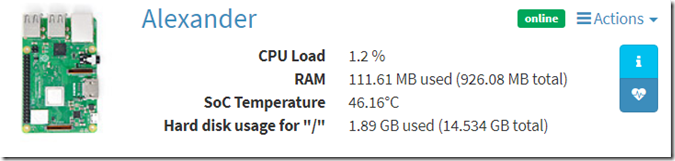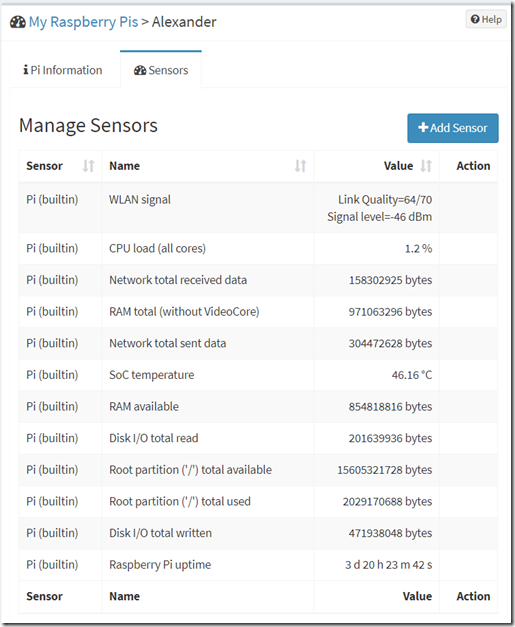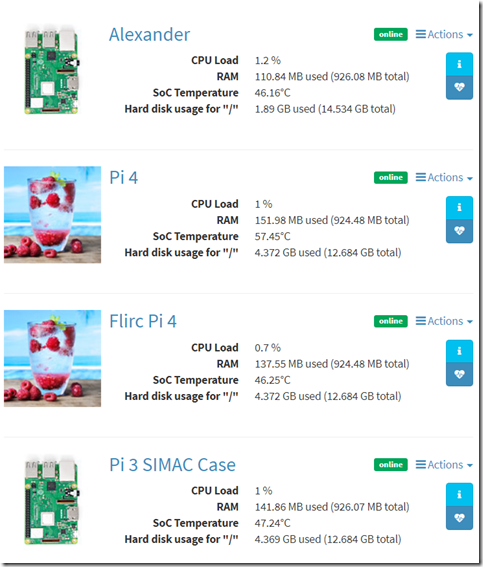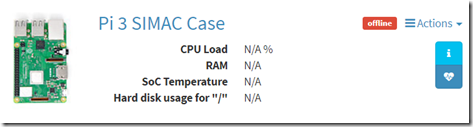PiCockpit v.0.11.0 & picockpit-client v0.15.6 rilasciati - monitoraggio pi vivo!
Appena rilasciato per voi - ora picockpit.com vi offre la possibilità di monitorare fino a 5 Pis da qualsiasi parte del pianeta (con una connessione Internet) gratis!
Ecco come appare:
I dati (sotto il pulsante del battito cardiaco) sono aggiornati in diretta, attualmente ogni secondo.
Come posso iniziare a monitorare il mio Pis gratuitamente?
Fase 1: Iscriversi
Hai bisogno di un account picockpit.com - iscriviti cliccando sul pulsante di registrazione:
Iscriviti. Per favore notate, ho fatto il requisito che le password siano abbastanza sicure - nel vostro interesse (dato che sono previste funzioni di controllo più dinamiche, e voi volete che i vostri pis siano al sicuro!)
Passo 2: Creare la chiave API
Suggerimento: devi farlo solo una volta - sarai in grado di aggiungere diversi pis usando la stessa chiave API!
Clicca sul nome del tuo account utente, e poi Profilo e impostazioni.
Clicca sulla scheda Chiavi API:
e qui sul pulsante Add API Key.
Inserisci la tua password e clicca su Create API key:
Importante: la nuova chiave API sarà visualizzata a te solo questa volta per intero.
Noi non sono capaci di ripristinare la chiave API nel database - è in hash (di nuovo, nell'interesse della vostra sicurezza).
Assicurati di annotarlo in un posto sicuro, per esempio il tuo gestore di password.
Se perdi la chiave API, non preoccuparti: in questo momento sei in grado di creare una quantità illimitata di chiavi API.
(Il limite di 5 pis conterà su tutte le tue chiavi api, però)
Puoi dare un nome alla chiave API e cancellarla se non la vuoi più. (Può essere identificata dal suo prefisso - la parte prima del punto).
Nota: l'intera stringa è la chiave API. In questo esempio, è
mTZHcUt.T2gHh6jXZoZaaZT4YgY4JK4im8C9HTCzn
Deve essere inserito esattamente come lo vedi (eventualmente copiando/incollando). Le maiuscole contano!
Passo 3: installare picockpit-client sul tuo Pi
picockpit-client è il software che gira sul tuo pi per monitorarlo e inviare i dati al tuo account online picockpit.com.
Attualmente è compatibile con Raspbian (testato su Buster e Jessie) - il sistema operativo predefinito e raccomandato per il Raspberry Pi ![]()
Vi mostrerò come installarlo sul vostro Pi.
Eseguite i seguenti comandi:
curl -L http://repository.picockpit.com/picockpit.public.key | sudo apt-key add -
echo "deb http://repository.picockpit.com/raspbian stretch main" | sudo tee -append /etc/apt/sources.list.d/picockpit.list
sudo apt-get update
sudo apt-get install picockpit-client
Si prega di notare che purtroppo WordPress incasina i caratteri quando si posta. Ecco uno screenshot di ciò che devi inserire:
Il secondo comando va in uno non dividerlo su due linee, non funzionerà.
Cosa fanno questi comandi?
- Viene aggiunta la chiave per il nostro repository.
- Il repository viene aggiunto al tuo pi
- Gli elenchi dei pacchetti sono aggiornati
- picockpit-client è installato
In futuro, se apparirà una nuova versione di picockpit-client, sarete semplicemente in grado di passare ad essa tramite
- sudo apt-get update && sudo apt-get -only-upgrade install picockpit-client
Passo 4: Collegare picockpit-client a picockpit.com
Eseguite questo comando (è l'ultimo, lo prometto):
sudo picockpit-client connect
picockpit-client ti chiederà la tua chiave API. Inserisci la chiave API che hai ottenuto al punto 2.
Vi chiederà se volete procedere - digitate Invio (o "y" poi Invio), per procedere con i test.
Di default pidoctor (per ottenere alcuni dati di base sul vostro pi) viene eseguito in modalità privacy conscious, ad esempio le vostre reti wifi non saranno scansionate.
Poi vi viene chiesto un nome. L'hostname del pi è suggerito come predefinito. Potete inserire qualsiasi cosa vogliate, incluse le Emoji UTF-8.
Se tutto ha funzionato, dovreste ottenere il seguente messaggio:
Finito con la connessione - il tuo Pi è ora connesso a picockpit.com, se tutto è andato bene
picockpit-client è installato come servizio, e partirà automaticamente ogni volta che il tuo Pi si avvia.
Dovete fare questo passo solo una volta per ogni Pi (e ogni nuova scheda SD).
Suggerimento: puoi anche condividere la scheda SD tra diversi pis, poi impostare ciascuno individualmente - picockpit-client sa come gestire questo.
Inoltre: le informazioni sono memorizzate sulla scheda SD in modo criptato, per proteggere la tua connessione a picockpit.com.
Passo 5: Controlla il mio Pis su picockpit.com
Il tuo Pi è ora disponibile online sotto My Raspberry Pi
Il Pi viene mostrato con il modello, il numero di serie, l'IP pubblico della rete in cui si trova, gli IP privati che ha in quella rete - sotto il pulsante info.
Se si fa clic sul battito cardiaco ![]() pulsante:
pulsante:
Sarete in grado di vedere le statistiche attuali, aggiornate in diretta.
- Carico della CPU
- Utilizzo della RAM
- Temperatura SoC
- Utilizzo del disco rigido
Suggerimento: Ctrl + clic sull'icona delle informazioni o del battito cardiaco per passare tutti i Pis nella rispettiva vista (informazioni o statistiche live).
Puoi connetterti a picockpit.com da qualsiasi parte del mondo, e sarai in grado di monitorare il tuo pis - che può anche essere in qualsiasi parte del mondo.
Il pis può essere dietro i firewall, non importa. Usiamo MQTT (e VerneMQ come broker), per creare la magia.
Si prega di notare che è necessario che JavaScript sia abilitato nel tuo browser!
Bonus: ancora più statistiche!
Clicca sul singolo pi (immagine o nome) per avere ancora più statistiche! Passa alla scheda Sensore per vedere quanto segue:
Come vedete, attualmente con Picockpit ottenete quanto segue - assolutamente gratis, e per un massimo di cinque pis!
- segnale wlan (qualità del collegamento e livello del segnale)
- Carico della CPU su tutti i core
- RAM totale installata (senza parte videocore)
- RAM disponibile (RAM libera)
- Totale dei dati ricevuti dalla rete
- Totale dati inviati dalla rete
- Temperatura SoC
- Totale I/O del disco letto
- Totale I/O del disco scritto
- Partizione root ('/') totale disponibile
- Partizione root ('/') totale usato
- Raspberry Pi uptime
La scheda Pi information per ogni pi ti dà inoltre un sacco di informazioni - ma per favore nota che queste sono raccolte solo una volta quando PiDoctor viene eseguito.
(È possibile eseguire nuovamente pidoctor per aggiornare le informazioni - questo è lasciato per un altro post).
Quindi cosa possiamo fare con questo?
Caso FLIRC vs. Pi nudo
Il caso FLIRC fa saltare il nudo Pi fuori dall'acqua:
Come vedete, la temperatura nel caso FLIRC è circa 10°C più bassa del Pi 4 senza alcun caso.
Ora potete anche provare a caricare il Pis, e monitorare l'andamento della temperatura, il throttling, ecc. (e il tempo effettivo richiesto per finire il lavoro).
Farò un video su questo a settembre.
Stato online di Pi
Se il vostro Pi va offline, vedrete questo in Picockpit:
E sarete in grado di agire!
Se abbastanza persone lo richiederanno, aggiungerò un servizio web-push in modo da essere avvisati immediatamente quando questo accade.